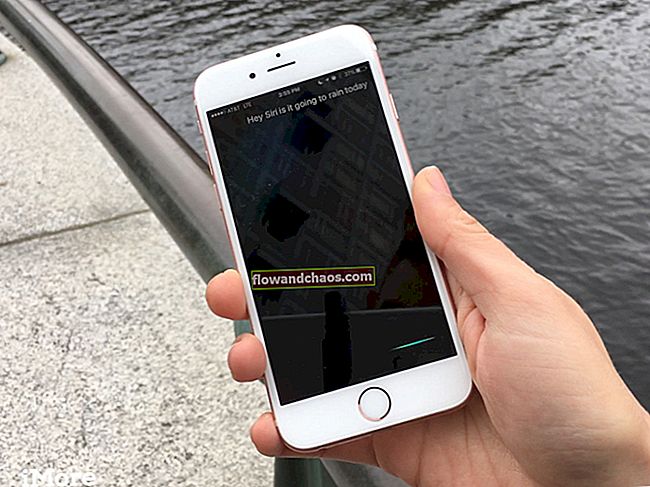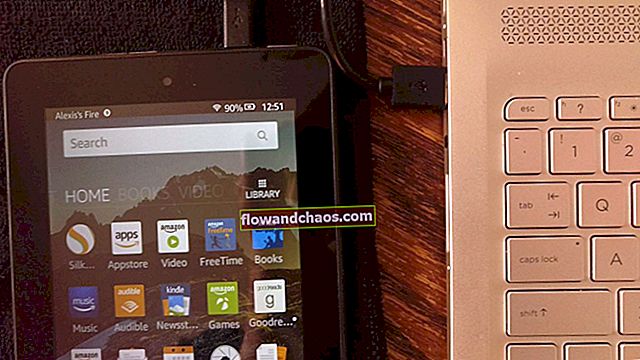Pri bežnom používaní batérie približne 10 - 12 hodín môžete od svojho nového iPhone XS očakávať to najlepšie. Namiesto vynikajúcej výdrže batérie sa však môžete čoskoro dočkať rýchleho vybitia batérie. Ak ste hrdým vlastníkom tohto zariadenia, ale máte s batériou pri používaní alebo v pohotovostnom režime problémy s batériou, máte niekoľko spôsobov, ako problému zabrániť. Nízka výdrž batérie je v skutočnosti jedným z najbežnejších problémov, ktoré údajne vykazujú všetky zariadenia iPhone. Niektoré bežné taktiky na zvýšenie výdrže batérie však budete môcť použiť, iba ak je hlavnou príčinou problém v softvéri, aplikáciách alebo ak používate nesprávne spôsoby nabíjania zariadenia. Tu vám ukážeme, ako opraviť problémy s výdržou batérie iPhone XS.
Ak zariadenie nedokáže dostatočne udržať nabitie, problém môže byť spôsobený poruchou batérie a ak je to tak od prvého dňa používania zariadenia, možno bude potrebné vymeniť batériu s výrobcom zariadenia. bezplatne. Ak však môžete zariadenie používať, ale kapacita batérie sa vybíja rýchlejšie ako zvyčajne, budete môcť problémy ľahko vyriešiť sami.
Pozri tiež: Prvých 5 vecí, ktoré musíte urobiť na iPhone XS alebo iPhone XS Max
Počkajte, kým sa problém nevyrieši
Možno ste obnovili nový iPhone XS zo zálohy alebo ste ho nastavili ako nový a aktualizovali ho na najnovšiu verziu systému iOS, ale zariadenie môže na načítanie hier, fotografií, pošty a iného obsahu a ďalších možností využívať veľa energie. je to predovšetkým preto, že rádio Wi-Fi zostáva aktívne dlho. Na druhej strane Spotlight, vyhľadávací systém iOS, musí všetko indexovať od začiatku. Niektoré z aplikácií, ktoré si stiahnete do zariadenia, môžu znova vytvoriť databázy a knižnice. Keď procesory a rádiá nemôžu spať, spotreba energie prirodzene stúpa. Ak ste si nedávno kúpili iPhone, musíte dať zariadeniu určitý čas, aby fungoval normálne. Musíte skontrolovať, či batéria funguje hneď potom, ale ak nie, môžete vyskúšať riešenie.
Aj keď systém dokončí vykonávanie prenosov, používatelia majú tendenciu tráviť veľa času hraním s novými funkciami zariadenia. Je obzvlášť použiteľný s celou radou aplikácií, ako sú Portrétové osvetlenie, Rozšírená realita, ID tváre alebo Animoji, a keď obrazovka zostane aktívna a aktívna tak dlho, zatiaľ čo si hráte s funkciami zariadenia, Celulárnej dáta Wi-Fi tiež zostanú hore, čo vedie k vyššej spotrebe energie.
Snažte sa sledovať výdrž batérie, ktorá zariadeniu zostáva, a potom nechajte nový iPhone XS nejaký čas zostať. Po niekoľkých minútach zariadenie zdvihnite a keď sa batéria vráti do normálu, musíte skontrolovať spôsob používania a zistiť, či je potrebné vykonať nejaké kroky na správne nastavenie batérie. Ak batéria telefónu potom nezostane normálna, môžete ju vyskúšať pomocou niekoľkých metód.
Ako opraviť problémy s výdržou batérie iPhone XS
Riešenie 1: Resetovanie zariadenia
Jednou z metód, ktorá je známa tým, že poskytuje riešenia problémov s výdržou batérie v iPhone XS, je resetovanie zariadenia a často stačí dobrý reset, ktorý vaše zariadenie potrebuje, aby sa zmenšilo na normálne.
- Rýchlo kliknite a uvoľnite tlačidlo zvýšenia hlasitosti.
- Rovnaký postup opakujte pre tlačidlo zníženia hlasitosti
- Musíte stlačiť a podržať bočné tlačidlo (zapnuté / vypnuté a spánok / prebudenie)
Riešenie 2: Reštartujte zariadenie
Akonáhle zistíte problémy s vybíjaním batérie vo vašom novom iPhone XS, prvá vec, ktorú musíte urobiť, je reštartovať zariadenie. Podržte stlačené tlačidlo napájania, vypnite ho a ihneď zapnite. Ak to urobíte niekoľkokrát, môžete vyriešiť problémy s vybíjaním batérie.
Riešenie 3: Používanie režimu nízkej spotreby
Ak sa batéria zariadenia zníži na približne dvadsať percent, budete nútení spustiť režim nízkej spotreby, ktorý následne vypne ďalšie funkcie, ako je napríklad Hej Siri, načítanie pošty a automatické sťahovanie, aby ste šetrili alebo uchovali batériu v tomto prístroji. Ak však chcete používať režim nízkej spotreby, nemusíte čakať na pokles nabitia batérie na dvadsať percent; môžete to urobiť z nastavenie alebo Riadiace stredisko. Ak spozorujete, že sa batéria náhle vybíja, aktivujte režim nízkej spotreby podľa pokynov uvedených nižšie.
- Prejdite do ponuky Nastavenia.
- Klepnite na batériu a potom na režim nízkej spotreby.
- Zapnite ho, keď potrebujete predĺžiť výdrž batérie zariadenia.
Skratka odkazu na Režim nízkej spotreby je ďalšia možnosť, ktorú môžete zvážiť prostredníctvom ovládacieho centra zariadenia. Keď potiahnete z pravej hornej časti displeja, uvidíte Control Center. Pre pridanie Režim nízkej spotreby možnosť do Riadiace stredisko nasledujúce kroky môžu pomôcť.
- Prejdite do ponuky Nastavenia.
- Klepnite na Ovládacie centrum.
- Klepnite na Prispôsobiť ovládacie prvky.
- Na záver môžete klepnúť na zelené znamienko plus umiestnené vedľa režimu nízkej spotreby.
Po vytvorení odkazu sa môžete vrátiť späť do ovládacieho centra a prepnúť ikonu Režim nízkej spotreby zapnúť / vypnúť kedykoľvek potrebujete.
Riešenie 4: Ovládanie displeja zariadenia
Vďaka žiarivým OLED displejom sú funkcie iPhonu pôsobivé. V skutočnosti je známe, že zariadenie má jeden z najlepších displejov počas nedávnych uvedení na trh, ale tento displej ovplyvňuje životnosť batérie zariadenia. Ak nespravujete displej, problém s vybíjaním batérie vám môže robiť problémy, pokiaľ budete zariadenie naďalej používať. Obrazovka sa často javí jasnejšia ako obvykle a je pravdepodobné, že zbytočne a rýchlejšie vybije batériu zariadenia. Výsledkom je, že keď batéria zostane dlhší čas jasná, počet hodín batérie naďalej klesá.
Ak displej zostane jasný nad rámec toho, čo potrebujete, musíte ho nastaviť tak, aby lepšie vyhovoval stavu svetla. Pred vlastným nastavením displeja musíte najskôr vypnúť automatický jas.
- Prejdite do ponuky Nastavenia
- Klepnite na Všeobecné a Prístupnosť
- Klepnite na Zobraziť ubytovanie
- Prejdite na položku Automatický jas
- Vypnite to

Po vypnutí funkcie automatického jasu vo vašom novom iPhone XS musíte manuálne upraviť jas obrazovky a pri tom budete len ťažko čeliť problémom, pretože postup použitý na dokončenie postupu je veľmi jednoduchý. Všetko, čo musíte urobiť, je vytiahnuť Control Center potiahnutím z pravej hornej časti displeja nadol a podľa potreby manuálne upraviť jas obrazovky. Jas však môžete upraviť aj v Nastaveniach, keď navštívite Display & Brightness.
Riešenie 5: Kontrola využitia batérie
Využitie batérie v systéme iOS je extrémne vysoké a najlepšie je, že môžete ľahko skontrolovať služby a aplikácie, ktoré znižujú výdrž batérie iPhone XS.
- Na domovskej obrazovke zariadenia spustite Nastavenia
- Klepnite na Batéria a počkajte, kým sa zobrazí Používanie batérie.
- Klepnutím na tlačidlo Zobraziť podrobné použitie získate podrobnosti o popredí a pozadí spotreby energie.
- Ak chcete, klepnutím na Posledných 7 dní získate spotrebu energie v zariadení za posledných sedem dní.
Ak si všimnete spotrebu energie v zariadení súvisiacu s aplikáciami, znamená to, že sa niečo pokazilo, a môžete sa rozhodnúť vynútiť ukončenie týchto aplikácií.
- Dotknite sa prstom na Oblasť gest umiestnenú v dolnej časti obrazovky.
- Potiahnite prstom hore a chvíľu prstom zalezte, kým sa nezobrazí rozhranie pre viac úloh.
- Klepnite a podržte na aplikácii, ktorú chcete vynútiť ukončenie, kým sa v hornom a ľavom rohu aplikácie nezobrazí červený kruh so symbolom.
- Aplikáciu musíte švihnúť nahor.
- Prípadne môžete tiež klepnúť na červený kruh.
Ak aplikácia naďalej vytvára problémy, môžete ju skúsiť preinštalovať alebo prepnúť na alternatívnu aplikáciu.

Riešenie 6: Používanie stupňov šedej
Ak chcete výdrž batérie vášho iPhone XS využiť na maximum a neprekáža vám, že si všetko pozriete čiernobielo, pomocou stupňov šedej vám pomôže ušetriť veľa energie. Nasledujúce kroky vám môžu pomôcť povoliť možnosť Odtiene sivej.
- Prejdite do aplikácie Nastavenia a klepnite na Všeobecné
- Klepnite na Prístupnosť
- Klepnite na Zobraziť ubytovanie a farebné filtre
- Zapnite farebné filtre a prepnite možnosť Odtiene sivej
Keď to urobíte, musíte invertovať farby displeja a keď sa zobrazuje Zobrazenie ubytovania, urobte nasledovné.
- Klepnite na Invertovať farby, ktoré zobrazujú nočný posun a pravý tón.
- Prepnutím zapnete klasický inverzný režim
- Aby ste dosiahli plný efekt, musíte prepnutím zapnúť režim nízkej spotreby.
Väčšina ľudí by nedávala prednosť použitiu čiernobieleho režimu, ale je to zďaleka najlepšia voľba, ktorú si môžete zvoliť, keď ste nútení šetriť životnosť batérie.
Riešenie 7: Kontrola aplikácií
Vďaka aplikáciám, ako je Facebook, môžete očakávať, že výdrž batérie úplne odpadne, pokiaľ pri manipulácii s touto aplikáciou nebudete opatrní. Skôr ako sa obrátite na zákaznícky servis spoločnosti Apple, pokúste sa zistiť viac informácií o aplikáciách prítomných v zariadení a poznačte si správanie týchto aplikácií. S iPhone XS je ľahké vedieť, ktoré aplikácie spôsobujú vybíjanie batérie v zariadeniach, pretože softvér vám poskytuje údaje o aplikáciách, ktoré spotrebúvajú výdrž batérie v telefóne.
- Prejdite do ponuky Nastavenia
- Klepnite na batériu
- Vyskúšajte nástroj Používanie batérie

Zo zoznamu aplikácií budete môcť ľahko vyhľadať všetky tie aplikácie, ktoré vysávajú výdrž batérie zariadenia. Iste, keď väčšinu času používate aplikáciu, umožní to vybitiu batérie viac ako tie, ktoré takmer nepoužívate. Ak si všimnete, že aplikácia v prístroji spotrebuje veľa energie, ale používate ju zriedka, budete určite musieť konať. Ak cítite niečo v poriadku s niektorou z aplikácií prítomných v zariadení, najlepšie je urobiť, keď ich odstránite a skontrolujete, či sa využitie batérie vráti na pôvodné hodnoty alebo nie.
Ak sa však bez aplikácie nezaobídete, musíte si skontrolovať aktualizáciu v obchode Apple. Verte tomu alebo nie, vývojári vydávajú nové aktualizácie aplikácií najmä pre zariadenia, pretože tento a najnovšia verzia iOS 12 výkon aplikácií určite zvýšia. Nezabudnite skontrolovať aplikácie pred ich inštaláciou do zariadenia.
Riešenie 8: Používanie Wi-Fi
Namiesto používania mobilných dát, ktoré predlžujú výdrž batérie zariadenia, môžete skúsiť čo najviac používať Wi-Fi.
Riešenie 9: Vypnutie funkcie Raise to Wake
IPhone XS prichádza s praktickou funkciou nazývanou tiež Raise to Wake, ktorá zapne obrazovku vždy, keď zdvihnete zariadenie. Aj keď je to funkcia, ktorú potrebujete, môže zbytočne vybiť batériu.
Ak nepotrebujete automaticky zapínať obrazovku pri každom použití zariadenia, môžete vypnúť funkciu Raise to Wake, pretože pomáha šetriť životnosť batérie.
- Prejdite do aplikácie Nastavenia
- Klepnite na Displej a jas
- Prepnite a vypnite funkciu Raise to Wake
Túto funkciu môžete zapnúť, ak to potrebujete alebo ak nezistíte žiadne zmeny v priebehu výdrže batérie.
Riešenie 10: Používanie režimu v lietadle
Pri extrémnom vybíjaní batérie v iPhone XS môžete prepnúť do režimu v lietadle. Tento režim je ľahko prístupný z Ovládacieho centra alebo Nastavenia môže ľahko zničiť Bluetooth, Wi-Fi a mobilné dáta. Ak sa nachádzate na mieste so slabou celulárnou službou, zariadenie musí tvrdo pracovať, aby získalo signál, ktorý zase vybije náboj.
Riešenie 11: Obnovte nastavenia siete
Pomôže vám resetovanie sieťových nastavení zariadenia a bude to trvať len chvíľu. Po vykonaní resetovania si môžete všimnúť významnú zmenu vo vzorci používania batérie.
- Prejdite do Nastavení a klepnite na Všeobecné
- Klepnite na Resetovať
- Klepnite na Obnoviť nastavenia siete

Riešenie 12: Obnovte celé nastavenie
Resetovanie zariadenia na výrobné nastavenie spôsobí, že zariadenie zabudne na známe zariadenia Bluetooth a siete Wi-Fi, takže si musíte pamätať meno a heslá.
- Prejdite do ponuky Nastavenia
- Klepnite na Všeobecné
- Klepnite na Obnoviť
- Klepnite na Obnoviť všetky nastavenia
Riešenie 13: Obnovte výrobné nastavenia zariadenia
Obnovením továrenských nastavení môžete vymazať všetky údaje uložené v zariadení; Uistite sa, že ste zálohovali potrebné údaje, alebo sa ich pokúste obnoviť pomocou zálohy iTunes alebo iCloud. Ak to nepomôže, možno budete musieť začať znova.
- Prejdite do Nastavení a klepnite na Všeobecné
- Klepnite na Obnoviť
- Vyberte možnosť Vymazať všetok obsah a nastavenia

Posledná stávka
Aj keď vyššie uvedené kroky by vám mali pomôcť ušetriť poplatok na vašom zariadení iPhone XS, v prípade problémov s hardvérom zariadenia vám nemusia pomôcť. Ak to nemôžete urobiť sami, najlepšou voľbou je odniesť zariadenie do najbližšieho servisného strediska Apple na výmenu.